Windows 10でSideBySideエラー59を修正するにはどうすればよいですか?
一部のWindows10ユーザーは、イベントビューア SideBySide Error 59でいっぱいです 「マニフェストまたはポリシーファイルのエラー」を通知するイベント ‘。これらのエラーイベントに加えて、影響を受けるほとんどのユーザーには、特定のアプリケーションを開いたときにポップアップエラーが表示されます。
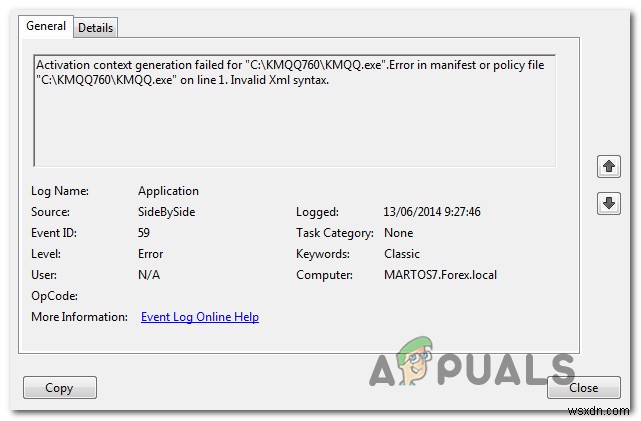
この特定の問題を調査した後、このエラーコードをトリガーする可能性のあるかなり一般的なシナリオがいくつかあることがわかりました。これらのSideBySideエラー59のトリガーに関与している可能性のある潜在的な原因のリストを次に示します。 イベント:
- Visual C++Redistがありません。パッケージ –この特定のエラーコードをトリガーする可能性のある最も一般的なシナリオは、プログラムまたはスタートアップサービスが予期するVisualC++の依存関係が欠落していることです。このシナリオが当てはまる場合は、SxsTraceコマンドを使用して、欠落しているVC ++依存関係を見つけ、公式チャネルを使用してインストールできます。
- OS関連の依存関係の破損 –必要なVC ++依存関係を、それらを要求するアプリケーションとブリッジするために使用される、破損している可能性のあるシステムファイルも、この特定の問題の原因となる可能性があります。このシナリオが当てはまる場合は、SFCおよびDISMスキャンを実行して、表面的なシステムファイルの破損のすべてのインスタンスを解決することで問題を解決できるはずです。
- BingBar拡張機能に属する破損した.DLLファイル –非常に破損しやすいBingBar拡張機能に固有のDLLファイルが1つあります。 Microsoftはこの問題の修正をリリースしていないため、現時点でこの問題を解決する唯一の方法は、問題のあるBingBar拡張機能をアンインストールすることです。
- システムファイルの破損 –特定の状況下では、Windowsのインストールに影響を与えるある種のシステムファイルの破損が原因でこの問題が発生する場合があります。この場合、最善の対策は、修復インストールまたはクリーンインストール手順を実行することです。
このエラーにつながる可能性のあるすべてのシナリオに精通しているので、一部のユーザーがコンピューターで問題を解決するために正常に使用した方法のリストを次に示します。
方法1:不足している Microsoft Visual C++Redistをインストールします。パッケージ
この特定のエラーコードの最も一般的な原因は、起動しようとしているアプリケーションが使用することを期待しているVisualC++の依存関係が欠落していることです。 SideBySideError59の新しいインスタンスに気付いた場合 プログラムを積極的に開こうとしていない場合、Visual C ++ Redistがないために、スタートアップサービスを開始できない可能性があります。パッケージ。
このシナリオが当てはまる場合は、不足しているVisual C++Redistをインストールすることで問題を修正できるはずです。コンピュータをパッケージ化して再起動します。ただし、プログラムが異なれば、必要なRedisも異なることに注意してください。パッケージなので、最初に予想されるVC++ランタイムを把握する方法が必要です。
これを行う方法の詳細な手順については、以下の手順に従ってください。
注: 欠落している依存関係がすでにわかっている場合は、最初の3つの手順をすべてスキップしてください。
- Windowsキー+Rを押します 実行を開くには ダイアログボックス。テキストボックス内に、「cmd」と入力します Ctrl + Shift + Enterを押します 昇格したコマンドプロンプトを開きます。 UACが表示されたとき (ユーザーアカウント制御)ポップアップで、はいをクリックします 管理アクセスを許可します。
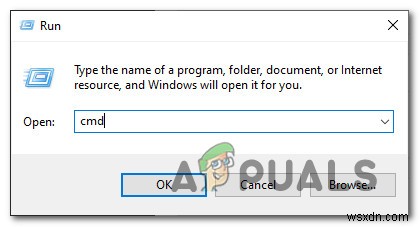
- 管理者特権のコマンドプロンプト内で、次のコマンドを入力し、 Enterを押します。 sxTraceコマンドを開始するには:
SxsTrace Trace -logfile:SxsTrace.etl
- 最初のコマンドが正常に実行されたら、先に進んで、SideBySideエラーをトリガーしているプログラムを開きます。 管理者特権のコマンドプロンプトを閉じないでください。
- 次に、管理者特権のコマンドプロンプトに戻り、次のコマンドを入力してSxsTrace.etlを生成します。
sxstrace Parse -logfile:SxSTrace.etl -outfile:SxSTrace.txt
- コマンドが正常に処理されたら、テキストエディタでSxSTrace.txtファイルを開き、どのVC++ランタイム依存関係が欠落しているかを確認します。
- 次に、デフォルトのブラウザーを開き、Windows10でサポートされているすべてのVisualC++Redistパッケージを含む公式ダウンロードページにアクセスします。
- 不足しているVC++依存関係をクリックし、画面の指示に従って、現在コンピューターで実行されているWindowsビットバージョンと互換性のあるインストーラーをダウンロードします。 Microsoftからブロートウェアのインストールを求められた場合は、拒否してください。
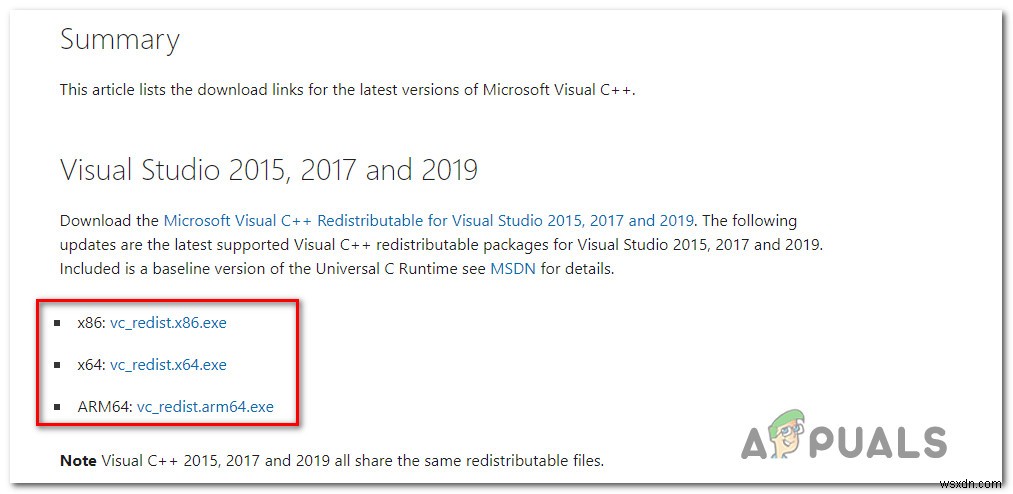
- インストーラーのダウンロードが完了したら、画面の指示に従ってインストールを完了し、コンピューターを再起動して、次回のシステム起動時に問題が解決するかどうかを確認します。
この方法が適用できなかった場合、または同じ SideBySide Error 59が引き続き発生する場合 問題が発生した場合は、以下の次の潜在的な修正に進んでください。
方法2:SFCおよびDISMスキャンの実行
最初の潜在的な修正が効果的でなかった場合は、必要なVC++依存関係の使用に影響を与えている潜在的な破損したシステムファイルに注意を向ける必要があります。
これは、インストールされている複数のプログラムで他の同様のランタイムエラーが発生している場合に発生する可能性がはるかに高くなります。
これがSideBySideエラー59が表示される理由である場合 、2つの組み込みユーティリティ(システムファイルチェッカー(SFC))を使用してスキャンを実行することから始める必要があります。 および導入イメージのサービスと管理(DISM) 。
注:これら2つのツールにはいくつかの類似点がありますが、破損したシステムファイルを修正する可能性を高めるために、両方のスキャンをすばやく連続して実行することをお勧めします。
開始する理想的な方法は、単純なSFCスキャンを使用することです。
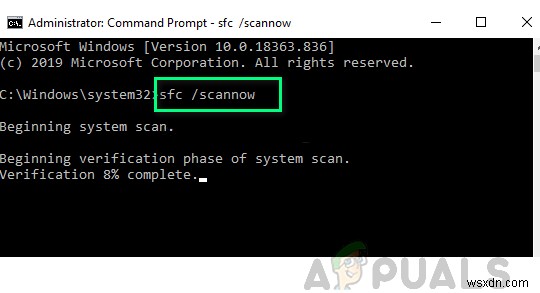
注: これは完全にローカルなツールであり、信頼できるインターネット接続が必要ありません。
この手順を開始した後は、ユーティリティがスタックしているように見えても、CMDウィンドウを閉じないことが非常に重要です。 プロセスが完了するまで待ちます 、操作を中断すると、HDDまたはSSDで論理エラーが発生する可能性があるためです。
SFCスキャンが最終的に完了したら、コンピューターを再起動し、次のコンピューターの起動が完了したら問題が修正されるかどうかを確認します。
同じSideBySideエラー59の場合 問題はまだ発生しています。DISMスキャンを開始してください 画面の指示に従って操作を完了します。
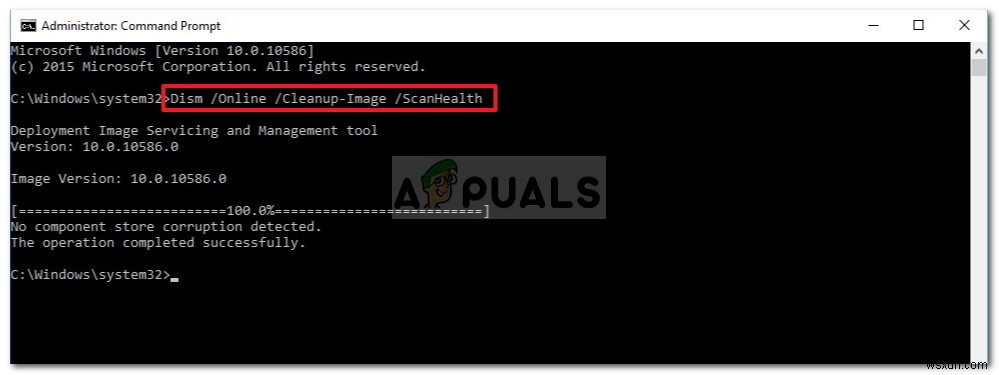
注: SFCとは対照的に、DISMは Windows Updateのサブコンポーネントを使用します 破損したシステムファイルを置き換えるために正常な同等物をダウンロードします。このため、この操作を開始する前に、信頼できるインターネットがあることを確認する必要があります。
DISMスキャンが正常に完了したら、コンピューターを再起動して、同じエラーの新しいインスタンスの発生が停止したかどうかを確認します。
同じ問題が引き続き発生する場合は、以下の次の潜在的な修正に進んでください。
方法3:Bingバーのアンインストール(該当する場合)
一部の影響を受けるユーザーによると、破損した.dllファイルを使用しようとしているBingバー拡張機能が原因で、このエラーコードがポップアップ表示されることも予想されます。この問題はWindows10で何年も続いていますが、Microsoftはこの問題の修正プログラムをまだリリースしていません。
この特定のシナリオに遭遇し、コンピュータにBing Barがインストールされている場合、 SideBySide Error 59を取り除く唯一の方法です。 エラー(現時点では)は、コンピュータからBingBarユーティリティをアンインストールすることです。
これを行う方法の詳細な手順については、以下の手順に従ってください。
- Windowsキー+Rを押します 実行を開くには ダイアログボックス。次に、「appwiz.cpl」と入力します Enterを押します プログラムと機能を開くには メニュー。 UACによってプロンプトが表示された場合 (ユーザーアカウント制御)、[はい]をクリックします 管理者アクセスを許可します。
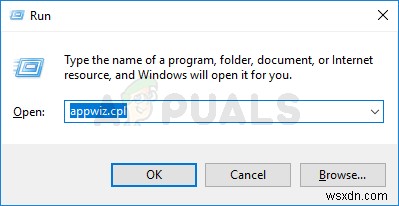
- プログラムと機能の内部 メニューをクリックし、インストールされているプログラムのリストを下にスクロールして、ビングバーに関連付けられているエントリを見つけます。
- 正しいエントリを特定できたら、それを右クリックしてアンインストールを選択します。 表示されたばかりのコンテキストメニューから。
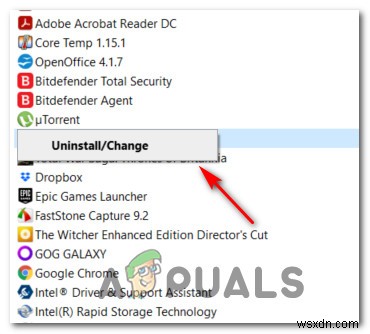
- アンインストール画面内で、画面の指示に従ってアンインストールを完了し、コンピュータを再起動して、問題が修正されたかどうかを確認します。
SideBySide Error 59の新しいインスタンスがまだ表示されている場合 イベントビューア内に表示されるか、この特定の修正が適用されなかった場合は、以下の最終的な修正の可能性に移動してください。
方法4:すべてのWindowsコンポーネントを更新する
上記のいずれの方法でも、「マニフェストまたはポリシーファイルのエラー」の新しいインスタンスの表示を停止できない場合 「イベントビューア内のエラー。従来は解決できなかったある種のシステムファイルの破損に対処している可能性が高いです。
この時点で、残っている唯一の潜在的な修正は、関連するすべてのWindowsコンポーネントをリセットし、破損している可能性のあるすべてのOS要素を削除することです。
これを行う場合、2つの方法があります:
- クリーンインストール –互換性のあるWindowsインストールメディアを使用せずに展開できるクイックフィックスを探している場合は、WindowsインストールのGUIメニューから直接クリーンインストール手順を開始できます。注: 事前にデータをバックアップしない限り、現在OSドライブに保存されている個人データはすべて失われることに注意してください。
- 修復インストール – Windowsファイルをインストールしたパーティションに現在重要な情報を保存している場合は、修復インストールが最適です。ただし、互換性のあるインストールメディアを使用する必要があることに注意してください。注: 主な利点は、個人用ファイル、インストールされているアプリケーション、ゲーム、さらにはOSドライブに根ざした一部のユーザー設定を保持できることです。
-
Windows 10でWDF_VIOLATIONエラーを修正する方法
Windows ユーザーは、新しいブルー スクリーン オブ デス エラーに直面しています。 WDF_VIOLATION と表示され、お使いの PC で問題が発生したため、再起動する必要があるというおなじみのメッセージが表示されます。このエラーの後、PC は再起動しますが、システムがクラッシュしてイライラすることがあります。将来的に重大な問題を引き起こさないように、WDF の意味を理解することが重要です。あなたも同じ問題に取り組んでいるなら、あなたは正しい場所にいます。 WDF とは何かを説明するとともに、WDF_vilation エラー ウィンドウ 10 を修正するのに役立つ完璧なガイドをお届
-
Windows 10 で D3dx9_39.Dll Missing エラーを修正する方法
ゲームを起動しようとしているときにエラー メッセージが表示されると、非常に煩わしい場合があります。しかし、ゲーム アプリケーションが実行を拒否するのは、根本的な理由によるものです。エラー メッセージをよく見ると、その根本的な原因がわかります。したがって、「d3dx9_39.dll がコンピューターにないため、プログラムを開始できません。このプログラムを修正するには、プログラムを再インストールしてみてください。」プログラムを再インストールするように指示するので、解決策はそこにあります。ただし、これで問題が解決しない場合もあるため、d3dx9_39 欠落エラーの解決策をさらに紹介します。 D3dx
